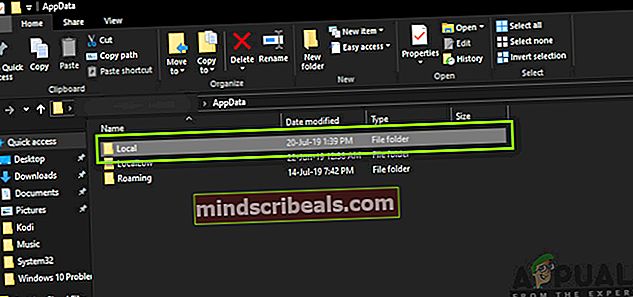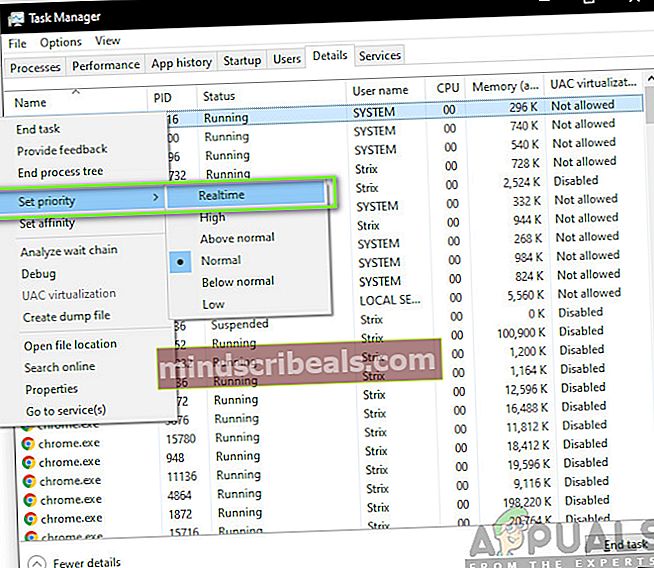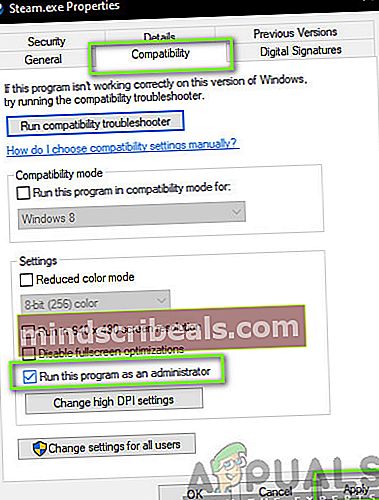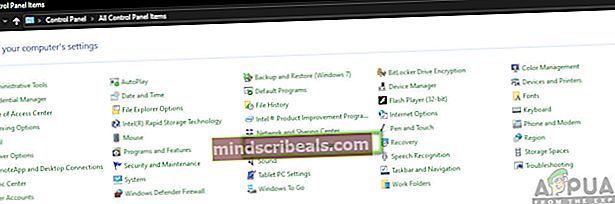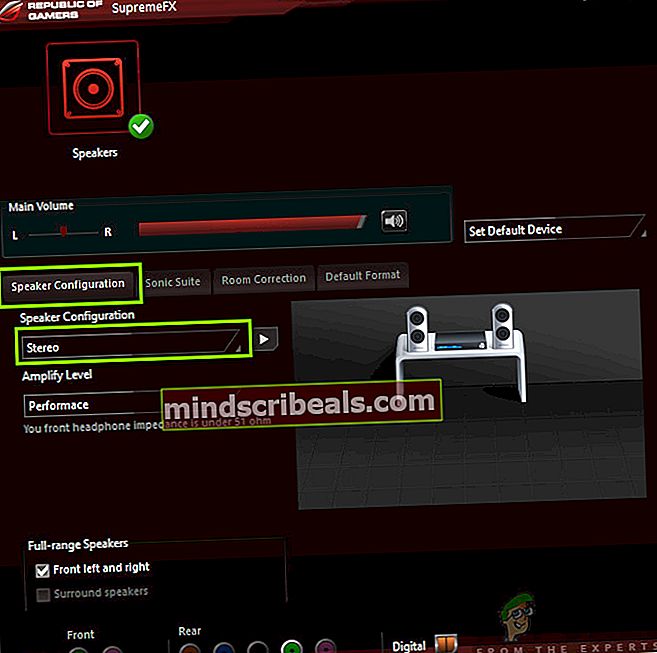Kako popraviti zrušitev Mordhaua
Mordhau je ena od številnih iger, ki so na voljo v Steamu in je predvsem igra kramp in poševnica, ki jo je razvil Slovenec. V igri gre predvsem za bojni sistem, ki vključuje tudi veliko nadzora nad orožjem. Neverjetno je, da je bila igra financirana s strani Kickstarterja leta 2017 in je dokaj nov dodatek družini Steam.

Smiselno je, da ker igra Mordhau ni razvita z igro, ki ustvarja podjetja, ta ne bo preveč stabilen in bodo uporabniki ob igranju še vedno prejemali številne težave. Eno od teh vprašanj je, da igra veliko sesuje. V nekaterih primerih se zrušitve pojavljajo znova in znova, v drugih pa občasno. V tem članku bomo preučili vse rešitve, zakaj se ta težava pojavlja in kakšna so možna rešitev za rešitev težave.
Kaj povzroči, da Mordhau sesuje?
Po prejemu številnih poročil in po lastni preiskavi smo prišli do zaključka, da so uporabniki to sporočilo o napaki prejeli predvsem iz več različnih razlogov. Nekateri razlogi, zaradi katerih lahko pride do te težave, so med drugim:
- Slabe datoteke Steam: Ker igro gosti Steam, obstaja več različnih primerov, ko so datoteke parnih iger lahko poškodovane ali v njih manjkajo moduli. V tem primeru preverjanje integritete deluje.
- Nizka prednost procesa: Drug razlog, zakaj igra sesuje, je ta, da ima postopek igre nizko prednost med drugimi procesi, ki se izvajajo v vašem računalniku. V tem primeru računalnik ne bo odobril virov in igra bo sesula.
- Slabi zvočni gonilniki: Zvočni gonilniki komunicirajo z zvokom med igro in strojno opremo računalnika ter upravljajo tudi druge učinke, kot sta Surround ali 7.1. V številnih primerih se je zdelo, da Mordhau ni podpiral tovrstnih izboljšav in je zato med igro padel.
- Zahteve glede strojne opreme niso izpolnjene: Mordhau je morda nedavna igra, ki je niso razvila velika podjetja, vendar ima vseeno svoje zahteve. Če zahteve glede strojne opreme niso izpolnjene, boste imeli več težav, vključno z zrušitvijo.
- Skrbniške pravice: V Steamu je že bilo zgodovine, da zahteva zahtevo skrbniškega dostopa med izvajanjem zaradi intenzivnih CPU nalog in zahteve po dostopu do sistemskih datotek za delovanje.
- Slabe konfiguracijske datoteke: Vsaka igra shrani svoje konfiguracijske datoteke v vaš lokalni pomnilnik. Vsakič, ko se zažene, pridobi te konfiguracijske datoteke in nato naloži igro s shranjenimi nastavitvami. Če so te konfiguracijske datoteke poškodovane ali nepopolne, boste naleteli na številne težave.
- Poškodovane datoteke iger: Druga težava, s katero se lahko soočite, je, da obstajajo poškodovane datoteke z igrami. To je zelo pogost scenarij in se običajno zgodi, ko se igra posodablja. Tukaj pomaga preverjanje veljavnosti datotek iger.
- Overclocking: Čeprav lahko overclocking igram doda dodatno potiskanje, obstajajo številni primeri, ko overclocking v nasprotju z mehaniko igre povzroči sliko.
V tem članku bomo preučili vse razloge, zakaj se ta težava pojavlja in kakšne rešitve lahko odpravite.
Minimalne zahteve Mordhaua:
Preden začnete odpravljati težave, je pomembno, da se prepričate, da izpolnjujete vse strojne zahteve podjetja Mordhau. Spodaj so navedene minimalne in priporočene zahteve igre.
Zaželeno je, da imate na voljo priporočeno strojno opremo.
Minimalne zahteve: Zahteva 64-bitni procesor in operacijski sistem OS: Windows 7 64 Bit, Windows 8 64 Bit, Windows 10 64 Bit Procesor: Intel Core i5 - 4670 ali ekvivalent AMD Spomin: 8 GB RAM-a Grafika: NVIDIA GTX 680 ali ekvivalent AMD DirectX: Različica 11 Omrežje: Širokopasovna internetna povezava Skladiščenje: 20 GB prostora
Priporočeno: Zahteva 64-bitni procesor in operacijski sistem OS: Windows 7 64 Bit, Windows 8 64 Bit, Windows 10 64 Bit Procesor: Intel Core i5 - 6600 k ali ekvivalent AMD Spomin: 16 GB RAM-a Grafika: NVIDIA GTX 1060 ali ekvivalent AMD DirectX: Različica 11 Omrežje: Širokopasovna internetna povezava Skladiščenje: 20 GB prostora
Kot lahko vidite, v obeh primerih potrebujete 64-bitni procesor in operacijski sistem.
1. rešitev: Brisanje konfiguracijskih datotek
Najprej poskusite izbrisati vse konfiguracijske datoteke igre iz računalnika in nato zagnati igro. Ko izbrišete konfiguracijske datoteke in se igra zažene, jih bo poiskal in če jih ne najde, bo samodejno ustvaril privzete v vašem računalniku. To bo rešilo težavo, če se je sesutje dogajalo zaradi poškodovanih konfiguracijskih datotek.
Opomba: Ta metoda lahko izbriše nekatere vaše nastavitve, zato ne pozabite, da jih boste morda morali znova nastaviti med igro. Prepričajte se tudi, da ste prijavljeni kot skrbnik.
- Preden nadaljujemo, se prepričajte, da ste iz upravitelja opravil v računalniku zaprli vse primerke Mordhaua.
- Pritisnite Windows + R, vnesite »%podatki aplikacije%"V pogovornem oknu in pritisnite Enter.
- Zdaj se vrnite korak nazaj in se pomaknite do AppData> Local. Zdaj poiščite mapo Mordhau in se pomaknite do Shranjenomapo.
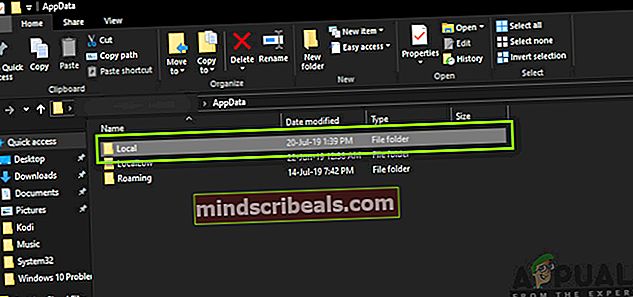
- Tu boste našli tri datoteke z imenom „ushaderprecache’. Prepričajte se, da ste izbriši vse.
- Znova zaženite računalnik in znova zaženite Mordhau. Preverite, ali je težava odpravljena in se zrušitev ne zgodi.
Opomba: Datoteke lahko tudi izrežete in prilepite na drugo mesto, če jih ne želite popolnoma izbrisati. Če to ne gre pravilno in še vedno doživite zrušitev, lahko datoteke vedno premaknete nazaj.
Rešitev 2: Spreminjanje prioritete igre
Prednost procesa določa računalniku pomen in število virov, ki jih mora dati aplikaciji. Določa tudi prednost aplikacije pred drugimi zagnanimi storitvami v določenem trenutku. Privzeto je prednost vsake aplikacije Privzeto (z izjemo sistemskih procesov in aplikacij). Če Mordhau v igri ne dobi želene prioritete, to pomeni, da ne bo delovala pravilno in bo povzročila številna vprašanja, kot je obravnavana. V tem članku bomo igro nastavili na 'High Priority' in preverili, ali nam to ustreza.
- V računalniku zaženite Mordhau. Če želite odpreti namizje, medtem ko igra še deluje, pritisnite Windows + D. Pritisnite Windows + R, vnesite »taskmgr"V pogovornem oknu in pritisnite Enter.
- Zdaj kliknite zavihek Podrobnosti, poiščite vse vnose Mordhau in Ker je Morhdauov glavni zaganjalnik sam Steam, morate spremeniti tudi njegovo prioriteto.
- Z desno miškino tipko kliknite vsak vnos, premaknite miškin kazalec nad določite prednost in jo nastavite na Nad normalno ali Visoko.
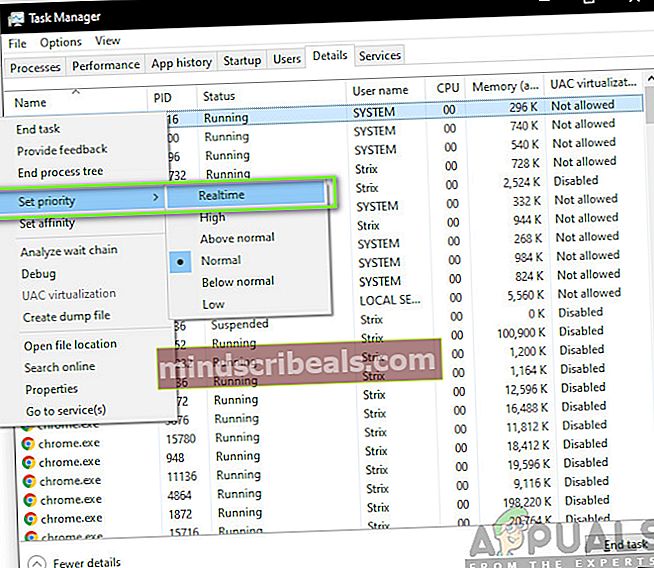
- Naredite to za vse vnose. Zdaj Alt-jeziček za svojo igro in začnite igrati. Upoštevajte, ali je to kaj spremenilo problem zrušitve.
Rešitev 3: Odobritev skrbniškega dostopa do Mordhau in Steam
Druga rešitev, ki se je zdela številnim ljudem, je bila dodelitev skrbniškega dostopa do Mordhau in Steam (zaganjalnik, ki poganja Mordhau). Te igre so zelo intenzivne procesorja in če jim ne bodo odobreni ustrezni viri ali dostop do datotek sistema / gonilnikov, ne bodo delovale pravilno in bodo zato povzročile zrušitve. V tej rešitvi bomo podelili skrbniški dostop do vseh izvršljivih datotek. Pred nadaljevanjem rešitve se prijavite kot skrbnik.
- Pomaknite se do 'This-PC' in poiščite imenik, kjer je nameščen Mordhau / Stem. Običajno so privzeta lokacija programske datoteke v Steamu, lahko pa je tudi druga lokacija, če ste igro namestili na mesto po meri.
- Enkrat v Steam imenik, z desno miškino tipko kliknite naslednji vnos in izberite Lastnosti.
Steam.exe
- Ko ste v lastnostih, izberite Zavihek združljivosti in preverite možnost Zaženite ta program kot skrbnik.
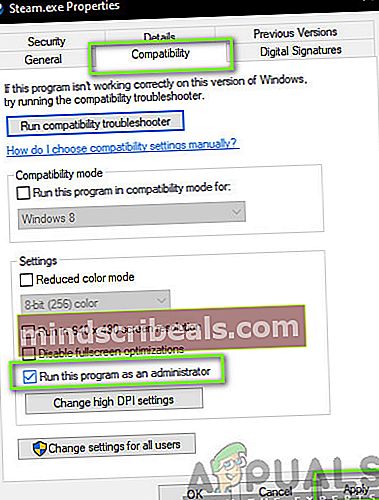
- Ko odobrite skrbniški dostop do Steama, pojdite na naslednjo pot do datoteke:
\ Steam \ steamapps \ skupno
Tu bodo prisotne datoteke z igrami Mordhaua. Poskrbite, da se pomikate po imeniku in dodelite skrbniške pravice tudi vsem izvršljivim igram igre.
- Ko opravite vse korake, znova zaženite računalnik in zaženite igro. Zdaj preverite, ali je težava z zrušitvijo odpravljena.
4. rešitev: Onemogočanje overclockinga
Dandanes obstaja trend, da uporabniki kupujejo odklenjene procesorje in grafične kartice ter jih uporabljajo za overclocking računalnika. Overclocking pomeni zagon grafične kartice / procesorja hitreje od privzete hitrosti. Ko se to zgodi, strojna oprema čez nekaj časa doseže mejno temperaturo. Računalnik to zazna in se vrne na običajno hitrost, dokler se strojna oprema ne ohladi. Ko je strojna oprema spet dovolj hladna, se hitrost spet poveča.
To dejanje močno poveča zmogljivost vašega računalnika in pomaga, če nimate zmogljivega računalnika z dobro zmogljivostjo obdelave / grafike. Tu je treba omeniti, da vse igre ne podpirajo overclockinga v svojih mehanizmih. Enako velja za Mordhau. Zato poskusite onemogoči vse overclocking v računalniku in nato poskusite zagnati igro. Če bodo šle stvari dobro, treskanja ne boste več doživeli.
5. rešitev: Preverjanje celovitosti datotek z igrami
Preden nadaljujemo z vnovično namestitvijo gonilnikov v računalnik, je vredno preveriti, ali imate veljavne igre ali ne. Naleteli smo na več primerov, ko so bile datoteke iger nepopolne ali pokvarjene. To se običajno zgodi, če posodobitev ne gre dobro in namesto novih funkcij in popravkov napak povzroči težave. V tej rešitvi bomo odprli aplikacijo Steam, da uporabimo vgrajeno možnost preverjanja celovitosti datotek iger.
Ta postopek bo analiziral vse vaše igralne datoteke s spletnim manifestom. Če se nekaj ne ujema, bo s spleta prenesel novo kopijo in jo nadomestil.
- Odprite svoj Uporaba s paro in kliknite na Igre od zgornje vrstice. Zdaj izberite Mordhau v levem stolpcu ga kliknite z desno miškino tipko in izberite Lastnosti.
- Ko ste v lastnostih, kliknite Lokalne datoteke kategorijo in izberite Preverite celovitost datotek iger.

- Zdaj počakajte, da se postopek zaključi. Po končanem preverjanju znova zaženite računalnik in znova zaženite Mordhau. Preverite, ali je težava z zrušitvijo odpravljena.
6. rešitev: Ponastavitev zvočnih konfiguracij
Druga znana težava z Mordhau je, da igra ne podpira izhodnega zvoka visoke ločljivosti, ki vključuje konfiguracije 7.1 ali 5.1. Če imate te nastavitve nastavljene v zvočnih nastavitvah v računalniku, bo računalnik pričakoval to kakovost igre. Če ne doseže zahtevane kakovosti, se bo obnašal bizarno, vključno s primerom, ko se bo zrušil. Tu lahko na dva načina odpravimo težavo z zvokom; bodisi se lahko pomaknemo do nadzorne plošče in uporabimo nadzorno ploščo Realtek ali pa se ročno pomaknemo do konfiguracij igre in spremenimo vrednost od tam.
Najprej bomo zajeli način nadzorne plošče.
- Pritisnite Windows + R, vnesite »nadzor"V pogovornem oknu in pritisnite Enter.
- Ko ste na nadzorni plošči, kliknite na `Pogled po: Majhne ikoneNa zgornji desni strani zaslona.
- Zdaj poiščite Realtek Audio Manager (ali Realtek HD Audio Manager). Odpri.
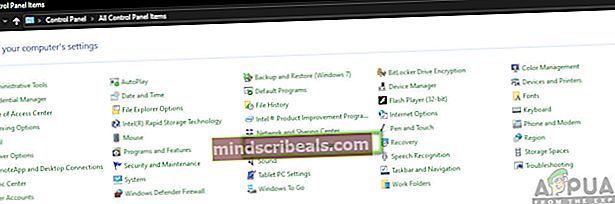
- Nato kliknite Konfiguracije zvočnikov in se prepričajte, da je nastavljen kot Stereo. Prav tako je treba nastaviti raven Amplify (če je prisotna) Izvedba.
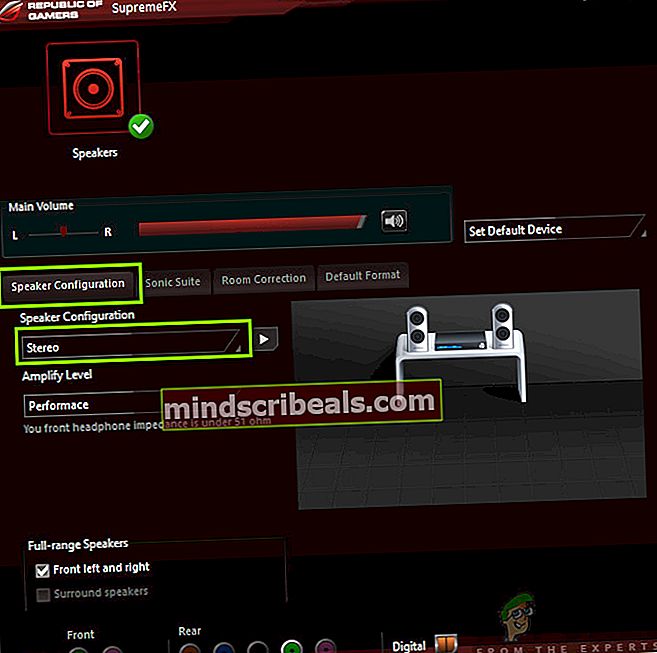
- Shranite spremembe in zapustite. Znova zaženite računalnik in znova zaženite Mordhau. Preverite, ali je težava odpravljena.
Če to ne deluje, se lahko pomaknemo do zvočnih konfiguracij v računalniku in od tam spremenimo nastavitve.
- Pritisnite Windows + R, vnesite naslednjo pot do datoteke in pritisnite Enter. Spremenite lahko črko pogona ali ročno krmarite z Windows Explorerjem (Windows + E).
E: \ Steam \ steamapps \ common \ Mordhau \ Engine \ Config
- Zdaj odprite Konfiguracija BaseEngine nastavitvena datoteka. Pomaknite se na dno datoteke, dokler ne vidite naslednjega:
[Sporočila] bAllowDelayedMessaging = false
- Zdaj pritisnite Enter dvakrat po tej vrstici, tako da je narejeno pravilno oblikovanje. Zdaj prilepite naslednje in shranite datoteko.
[/script/engine.audiosettings] bDisableMasterEQ = True
- Znova zaženite računalnik in znova zaženite Mordhau. Preverite, ali je težava odpravljena.